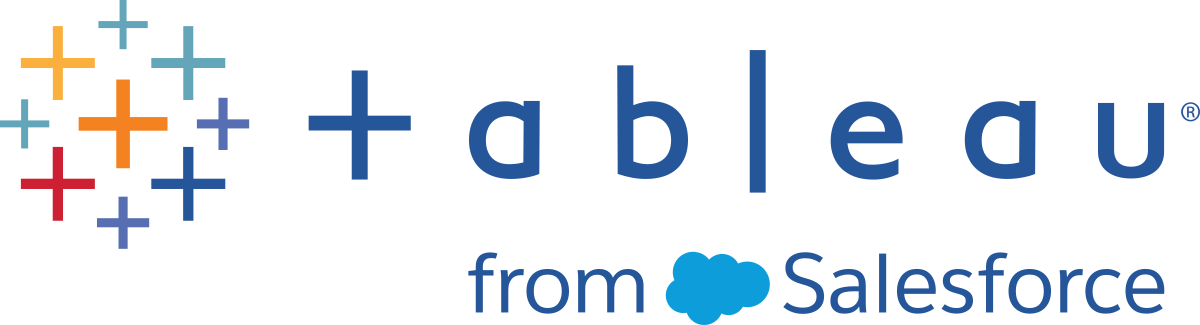Aggiornare le origini dati
Se si è connessi a un’origine dati modificata, è possibile aggiornare immediatamente Tableau Desktop con le modifiche selezionando un’origine dati nel menu Dati e quindi facendo clic su Aggiorna.
Non tutte le connessioni si comporteranno nello stesso modo. Esistono tre tipi di connessione primaria: connessione live, estrazione e origine dati pubblicata. Il tipo di connessione viene visualizzato dall’icona accanto all’origine dati nel riquadro Dati.
Connessione live

Una connessione live invia query al database e aggiorna la vista in base ai risultati. I campi specifici interrogati, tuttavia, vengono definiti quando la connessione viene inizialmente creata. L’aggiornamento dell’origine dati aggiornerà i campi nuovi o modificati. Per maggiori informazioni, consulta Connettersi ai dati(Il collegamento viene aperto in una nuova finestra).
Estrazione

L’aggiornamento di un’estrazione consente di eseguire query sull’origine dati per cui è stata creata l’estrazione e di ricostruirla. A seconda delle dimensioni delle estrazioni, questo processo può richiedere alcuni minuti. Per maggiori informazioni, consulta Estrarre i dati(Il collegamento viene aperto in una nuova finestra).
Origine dati pubblicata

Quando si è connessi a un’origine dati pubblicata, questa può corrispondere a una connessione live o un’estrazione. Selezionando la scheda Origine dati, sarà possibile visualizzare se l’origine dati pubblicata è una connessione live o un’estrazione. Se l’origine dati è un’estrazione, tutti i relativi aggiornamenti vengono gestiti da Tableau Server e possono essere aggiornati solo dal server.
Per maggiori informazioni, consulta Best practice per le origini dati pubblicate(Il collegamento viene aperto in una nuova finestra).
Modifiche ai dati sottostanti
Se un campo utilizzato in un foglio di lavoro Tableau viene rimosso dai dati sottostanti dell’origine dati e, pertanto, quest’ultima viene aggiornata, la visualizzazione di un messaggio di avviso indica che il campo verrà rimosso dalla vista e il foglio di lavoro non verrà visualizzato correttamente a causa del campo mancante.
Se i dati sottostanti vengono modificati, ad esempio se vengono aggiunti nuovi campi o righe, se i valori dei dati o i nomi dei campi vengono modificati o i dati vengono eliminati, Tableau rifletterà le modifiche alla successiva connessione all’origine dati. Tuttavia, poiché Tableau Desktop esegue la query sui dati e non li importa, è possibile aggiornare immediatamente Tableau per riflettere le modifiche ai dati senza doverlo scollegare, purché le modifiche siano state salvate prima nei dati sottostanti.
Nota sul web authoring (Tableau Cloud e Tableau Server): se ti connetti a un file flat (Excel o testo) pubblicato direttamente in Tableau Cloud o Tableau Server, tali dati non verranno aggiornati anche se vengono modificati. Se i dati si trovano in un server locale e vengono pubblicati sul Web attraverso Tableau Desktop, saranno resi come un’estrazione e non saranno aggiornati. Se necessiti di mantenere aggiornati i dati pubblicati sul Web attraverso Tableau Desktop, puoi usare Tableau Bridge. Per saperne di più su questi requisiti, consulta Mantenere i dati aggiornati e Utilizzare Bridge per mantenere aggiornati i dati.